Њихова флексибилна природа, као и изванредне перформансе, довеле су до њихове све веће популарности. Будући да се сматрају окосницом програмера, стога је неопходно одабрати онај који нуди најбоље карактеристике, а истовремено омогућава ефикасно обављање посла.
Емацс је један такав уређивач текста који својим корисницима нуди неке од најбољих карактеристика. То је програм за више платформи отвореног кода који је врло прилагодљив и својим корисницима нуди усер-фриендли интерфејс. Пружање функција као што су вишеструки модови уређивања, пуна Уницоде подршка за скрипте, алати за манипулацију текстом и интеграција са бројним спољним алатима попут љуске и гита, јасно показују колико је моћан.
Поред тога, он не само да делује као уређивач текста, већ се може поставити и за пружање других функционалности као што су планер пројеката, програм за проналажење грешака, клијент е-поште итд. Стога ћемо у овом чланку размотрити како можете преузети и инсталирати Емацс на свој Убунту систем.
Инсталирање Емацс-а у Убунту
Убунту нуди више начина да корисници инсталирају Емацс на своје рачунаре. Погледајмо неке од њих:
Инсталирање Емацс-а помоћу Снап-а
Снапс су Цаноницал развијене апликације које се могу инсталирати на готово свим Линук дистрибуцијама. Значајна предност коришћења Снапс-а у односу на коришћење Убунту-ових спремишта је у томе што корисницима пружа најсавременији софтвер без жртвовања поузданости вашег радног окружења. Инсталирање апликација путем Снап-а је изузетно једноставно. Корисници могу инсталирати Емацс покретањем следеће наредбе у командној линији:
$ судо снап инсталл емацс --цлассицКада се ово заврши, Емацс можете пронаћи на листи инсталираних апликација.
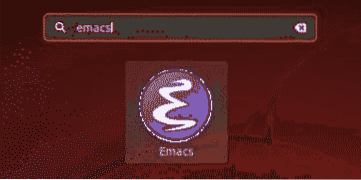
Инсталирање Емацс-а помоћу ППА складишта
Неки корисници су, међутим, открили да су брзе верзије Емацс-а мање стабилне и багерије. Стога је боља алтернатива за инсталирање Емацс-а коришћење ППА спремишта.
Да бисте то урадили, отворите терминал путем Цтрл + Алт + Т или претраживањем терминал у Убунту цртици. Када се терминал отвори, унесите следећу команду:
$ судо адд-апт-репозиторијум ппа: келлеик / емацсТо је стабилно ППА спремиште које одржава Кевин Келлеи и садржи подршку за најновије Емацс пакете. Такође има подршку за пакете: маилутилс, системд, и квидгетс, што су зависности које захтева Емацс.
Након уноса наредбе, од вас ће се тражити да унесете лозинку (као што је приказано на слици испод). Урадите то, а затим ће додати ППА спремиште у ваш систем.

Даље, желимо да ажурирамо апт-кеш и пакете нашег система на најновије верзије тако да током инсталације не настану проблеми. То се може учинити покретањем следеће наредбе у терминал:
$ судо апт-гет упдате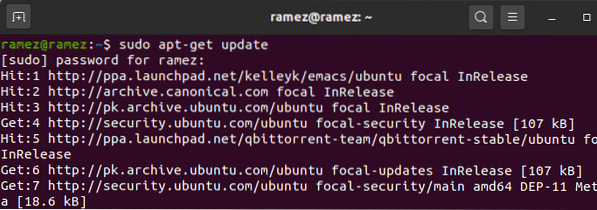
Коначно, Емацс се може инсталирати покретањем следеће наредбе:
$ судо апт инсталл емацсВЕРСИОНОвде се Верзија односи на број верзије Емацс-а који желите да инсталирате. У мом случају било би 26.
$ судо апт инсталл емацс26Корисници такође могу да провере верзију свог инсталираног Емацс-а уношењем следеће наредбе у терминал:
$ емацс --верзија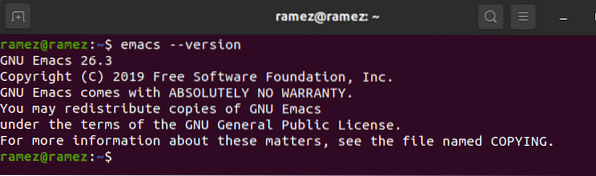
Израда и компајлирање Емацс-а
Још један безболан начин инсталирања Емацса је изградња и компајлирање себе. Да бисмо то урадили, прво морамо да инсталирамо неке зависности. За инсталирање зависности о градњи, унесите следећу наредбу у терминал:
$ судо апт-гет инсталл буилд-битноДаље, за преузимање зависности Емацс, прво морамо омогућити опцију за преузимање изворног кода. Да бисте то урадили, идите на Софтвер и ажурирања и активирати Изворни код пронађена под Убунту Софтваре заглавље.
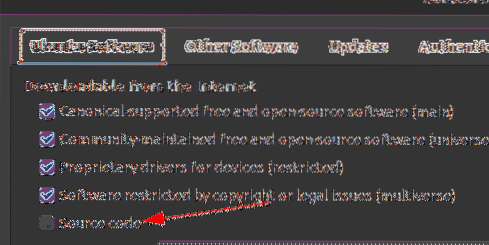
Сада унесите следећу наредбу за преузимање зависности Емацс:
$ судо апт-гет буилд-деп емацс26Након инсталирања зависности, сада морамо да преузмемо изворну дистрибуцију Емацс-а. Да бисте то урадили, идите на веб локацију Емацс-а и кликните на ГНУ / Линук.

Сада кликните на хипервезу са именом оближње огледало ГНУ обезбеђен под насловом ГНУ / Линук.

Тада ћете бити преусмерени на веб локацију на којој ће бити присутна сва издања Емацс-а. Изаберите и преузмите онај који желите да инсталирате у свој систем. У мом случају ћу преузети емацс-26.3 катрана.гз датотеку.
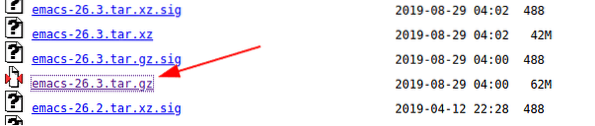
Када је тар датотека преузета, идите у фасциклу у коју је преузета и извадите је помоћу команде:
$ тар -зквф емацс-ВЕРЗИЈА.катран.гзОвде се Верзија односи на број верзије Емацс-а који сте преузели. У мом случају било би 26.3 (Погледајте слику испод за боље разумевање)

Ако не желите да видите датотеке које се издвајају, уместо тога можете да унесете наредбу:
$ тар -зкф емацс-ВЕРСИОН.катран.гзСада унесите директоријум вашег инсталираног Емацс-а (емацс-ВЕРСИОН би било име директоријума) и компајлирајте Емацс покретањем следећих наредби у терминал:
$ цд емацс-верзија$ ./ цонфигуре
$ маке
У мом случају, ово би било:
$ цд емацс-26.3$ ./ цонфигуре
$ маке
Коначно, Емацс се може инсталирати покретањем наредбе:
$ маке инсталлЗашто користити Емацс?
Емацс је један од најмоћнијих уређивача текста, познат по својој динамичности и прилагодљивој природи. Веома је флексибилан и проширив, јер га корисници могу лако прилагодити и подесити према својим жељама. Поред тога, нуди и изузетно корисне алате за уређивање који програмерима чине рад много лакшим и бржим. Емацс је несумњиво уредник који мора имати.
 Phenquestions
Phenquestions


